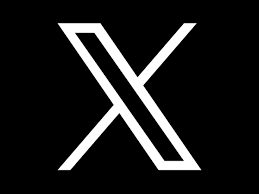Amazonの商品コンテンツと写真の掲載。(カットの仕方も)
- 2021.04.27
- 輸入ビジネス 商品ページ Amazon関係 1 欧米輸入 初級/転売 3 欧米輸入 上級/代理店
- 輸入ビジネス, コンサル
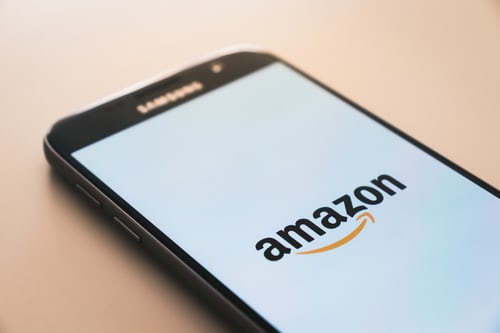
こんばんは。
コンサルティングで
受講者の方に
お元気にされていますか?
と尋ねると
「ラッコさんこそ、大丈夫ですか?」
とご心配いただくことがよくあります。
そ、そんなに大丈夫そうじゃないんですかね。
たしかに、最近鬼教官に
しごかれすぎて
大丈夫ではないかもしれません。
ジムの中で
最後をとげてしまったら、
さすがに殉職にはならないですからね。
たんなる
ムリしすぎ
ですからね。
気を付けます。
あと、ご心配おかけしないようにします。
いつもありがとうございます。
さてさて、
輸入ビジネスの方ですが
今日はAmazonの商品コンテンツに
ついてお話しさせてください。
商品コンテンツとは
Amazonの商品ページの一番下にあるところですね。
ここに、写真やテキストを入れて
商品バナーや、箇条書きで説明できなかったことや
強調したいことを書いていくところです。
スマホでもみやすいので
入れておいた方が購入率が高くなりますし、
タイトルとのところにキーワードを入れておけば
SEOにも効果的です。
それでなんですが、
商品コンテンツはいろいろな
種類のモジュールというものから
選ぶことができます。
モジュールというのは、
写真やテキストのレイアウトの
組み合わせのことで、
文字をたくさん入力できるモジュールもあれば
写真をたくさん掲載できるモジュールもあります。
そして、モジュールの中に
入れられる写真のサイズが決まっているんですよね。
たとえば、
300×300ピクセル
といったタテとヨコのサイズが決まっていて
そのサイズどおりの写真を掲載する必要があります。
そこで、メーカーから写真をもらったり
カメラマンさんに写真を撮影してもらったときは、
そのサイズではないので、サイズどおりに
なるように切り抜く必要があるんですよね。
それで、サイズを切り抜くツールがないかを
調べていたら、
ふつうに、Windowsのペイントのソフトで
切り抜くことができました。
やり方としては、
→ペイントを開いて写真(画像ファイル)を開く
→ホーム
→選択
→四角形選択
でできました。
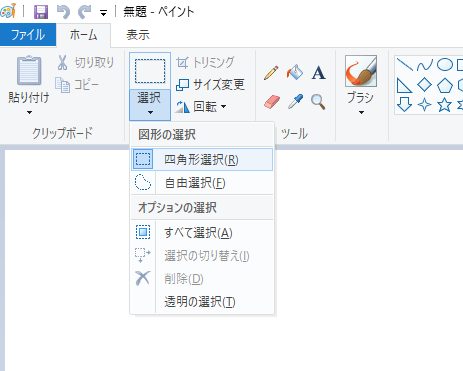
他のツールや
ソフトでももちろんできると思いますが
これでもできたので、
パートナーさんに頼まないで自分でやってしまいました。
あまり大きな画像は
切り抜くのが大変なので
切り抜く前に、サイズ変更で
小さめのサイズに縮小してから
切り抜いた方がやりやすいです。
もし、新規登録や代理店系の商品で
商品コンテンツをまだ載せていない
という方は、お客さまに伝わりやすいように
ここにも情報を入れると購入率があがりやすくなるので
試してみてくださいね。
というわけで、
Amazonの商品コンテンツと写真の掲載についてでした。
参考になれば、幸いです。
ブログに来てくださいまして、ありがとうございます。
自分がスマホで商品をみるときも、商品画像は気になります。
↓こういったテクニック系の話も聞きたい方は、
クリックしてもらえると今後の参考にします。
↓ただいま「30分の無料相談」実施中
無料相談はこちら↓シェアしてもらえるとうれしいです
-
前の記事

FBA禁止商品で納品ができなかった件。 2021.04.26
-
次の記事

輸入ビジネスが気分がのらないときの3つの方法。 2021.04.28